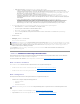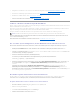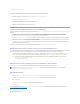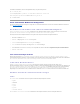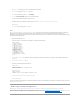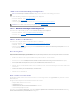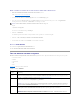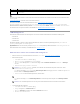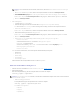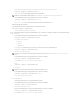Users Guide
SiekönnenaufdaswebbasierteDRAC5-InterfacemittelseinesunterstütztenWebbrowsersüberdieDRAC5-NICoderüberdenServerAdministratoroderIT
Assistant zugreifen.
"UnterstützteWebbrowser"enthälteineListederunterstütztenWebbrowser.
ZumZugriffaufdenDRAC5miteinemunterstütztenWebbrowsersiehe"Zugriff auf die webbasierte Schnittstelle".
Zum Zugriff auf die DRAC 5 Fernzugriff-Schnittstelle mittels Server Administrator starten Sie den Server Administrator. Von der System-Struktur im linken
Fensterbereich der Server Administrator-Einstiegsseite klicken Sie auf System® Hauptsystem-Gehäuse® Remote Access Controller. Weitere Informationen
finden Sie in dem Server Administrator-Benutzerhandbuch.
FürInformationenüberdenZugriffaufdenDRAC5mittelsRACADMsiehe"RACADMBefehlszeilenoberflächeverwenden".
IPMI konfigurieren
DieserAbschnittenthältInformationenüberdasKonfigurierenundVerwendenderDRAC5IPMI-Schnittstelle.DieSchnittstelleenthältfolgendes:
l IPMIüberLAN
l IPMIüberseriell
l SeriellüberLAN
DerDRAC5istvölligIPMI2.0-konform.SiekönnendenDRACIPMImittelsIhresBrowsers,einesoffenenQuelldienstprogrammswieipmitool; mittels Dell
OpenManage IPMI-Shell, ipmish, oder RACADM konfigurieren.
FürweitereInformationenüberdieAnwendungderIPMI-Shell, ipmish, siehe das DellOpenManage™BMCBenutzerhandbuch auf der Dell Support-Website unter
support.dell.com.
WeitereInformationenüberdieAnwendungvonRACADMfindenSiein"RACADM verwenden".
IPMI mittels der webbasierten Schnittstelle konfigurieren
1. MeldenSiesichübereinenunterstütztenWebbrowseramRemote-System an. Siehe "Zugriff auf die webbasierte Schnittstelle".
2. IPMIüberLANkonfigurieren.
a. In der System-Struktur klicken Sie auf Remote-Zugang.
b. Klicken Sie auf das Register Konfiguration und dann auf Netzwerk.
c. Auf der Seite Netzwerkkonfiguration unter IPMI LAN EinstellungenwählenSieIPMIüberLANaktivierenund klicken Sie auf Änderungen
anwenden.
d. IPMI LAN-Kanalberechtigungen aktualisieren, falls erfordert.
Unter IPMI LAN-Einstellungen auf das Dropdown-MenüBeschränkungderChannel-Berechtigungsebene klicken, Administrator, Operator, oder
BenutzerwählenundaufÄnderungenanwendenklicken.
e. Stellen Sie den IPMI LAN-Kanalverschlüsselungsschlüsselein,fallserforderlich.
Unter IPMI LAN-Einstellungen im Feld VerschlüsselungsschlüsseldenVerschlüsselungsschlüsseleingebenundaufÄnderungenanwenden
klicken.
3. IPMI-SeriellüberLAN(SOL)konfigurieren.
a. In der System-Struktur klicken Sie auf Remote-Zugang.
b. Im Register Konfiguration auf SeriellüberLAN klicken.
c. Auf der Seite SeriellüberLAN-KonfigurationwählenSieSeriellüberLAN aktivieren.
d. Aktualisieren Sie die IPMI SOL-Baudrate.
SSH-Schnittstelle
BietetdieselbenFähigkeitenwiedieTelnet-Konsole,dieeineverschlüsselteTransportschichtfürdiehöhereSicherheitverwendet.
IPMI-
Schnittstelle
GibtZugangüberdenDRAC5zudengrundlegendenVerwaltungsfunktionendesRemote-Systems.DieSchnittstelleumfasstIPMIüber
LAN,IPMIüberSeriellundSeriellüberLAN.WeitereInformationenfindenSieimDell OpenManage Baseboard Verwaltungs-Controller-
Benutzerhandbuch.
ANMERKUNG: Der DRAC 5 Standardbenutzername ist root und das Standardkennwort ist Calvin.
ANMERKUNG: Diese Einstellung bestimmt die IPMI-Befehle,dievomIPMIüberdieLAN-Schnittstelleausgeführtwerdenkönnen.Weitere
Informationen finden Sie in den IPMI 2.0-Angaben.
ANMERKUNG: DerDRAC5IPMIunterstütztdasRMCP+-Protokoll.
ANMERKUNG: DerVerschlüsselungsschlüsselmussauseinergeradenAnzahlhexadezimalerZeichenmitmaximal40Zeichenbestehen.